Google prevajalnik
TA STORITEV LAHKO VSEBUJE PREVODE, KI SO V PRISTOJNOSTI DRUŽBE GOOGLE. GOOGLE ZAVRAČA VSE GARANCIJE, POVEZANE S PREVAJANJI, IZRECNE ALI IMPLICITNE, VKLJUČNO S KAKRŠNIMI KOLI GARANCIJAMI TOČNOSTI, ZANESLJIVOSTI IN VSEMI IMPLICIRANIMI GARANCIJAMI PRODAJNOSTI, USTREZNOSTI ZA DOLOČEN NAMEN IN NEKRŠITVE PRAVIC.
Referenčni vodiči družbe Nikon Corporation (v nadaljevanju »Nikon«) so bili prevedeni s pomočjo programske opreme za prevajanje, ki je v pristojnosti Google prevajalnika. Zelo smo si prizadevali zagotoviti natančen prevod, vendar nobeno avtomatizirano prevajanje ni popolno niti ni namenjeno nadomeščanju človeških prevajalcev. Prevodi so na voljo kot storitev uporabnikom Nikonovih referenčnih vodičev in so takšni, kot so. Izrecno ali implicitno ne jamčimo za točnost, zanesljivost ali pravilnost prevodov iz angleščine v kateri koli drug jezik. Nekatere vsebine (na primer slike, videoposnetki, Flash, itd.) morda ne bodo natančno prevedene zaradi omejitev programske opreme za prevajanje.
Uradno besedilo je angleška različica referenčnih vodičev. Vsa neskladja ali razlike, ustvarjene v prevodu, niso zavezujoče in nimajo pravnega učinka za skladnost ali izvrševanje. Če se pojavijo kakršna koli vprašanja v zvezi z natančnostjo informacij v prevedenih referenčnih vodičih, glejte angleško različico vodičev, ki je uradna različica.
Prekrivna slika
Gumb G U N meni za retuširanje
Prekrivanje slik združuje obstoječe fotografije v eno samo sliko, ki je shranjena ločeno od izvirnikov. Eno sliko NEF ( RAW ) lahko prekrijete z drugo z uporabo aditivnega mešanja ([ Add ]) ali pa združite več slik z uporabo [ Lighten ] ali [ Daken ].
Dodaj
Prekrijte dve sliki NEF ( RAW ), da ustvarite eno novo kopijo JPEG .

-
V meniju za retuširanje izberite [ Image overlay ].
Označite [ Image overlay ] in pritisnite 2 .
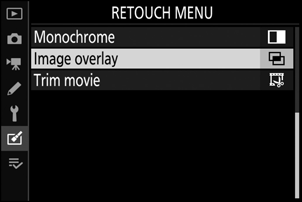
-
Izberite [ Dodaj ].
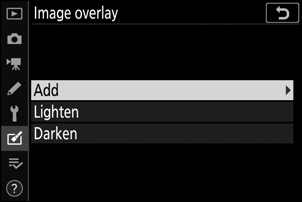
Označite [ Dodaj ] in pritisnite 2 za prikaz možnosti prekrivanja slike z označeno [ Slika 1 ].
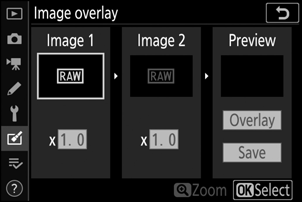
-
Označite prvo sliko.
- Pritisnite J , da prikažete pogovorno okno za izbiro slike, v katerem so navedene samo slike NEF ( RAW ), kjer lahko z večnamenskim izbirnikom označite prvo fotografijo v prekrivanju.
- Za celozaslonski ogled označene slike pritisnite in držite gumb X
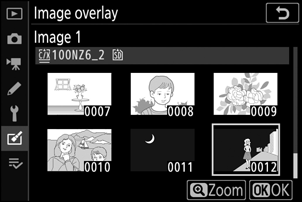
-
Izberite prvo sliko.
Pritisnite J , da izberete označeno fotografijo in se vrnete na prikaz predogleda; izbrana slika bo prikazana kot [ Slika 1 ].
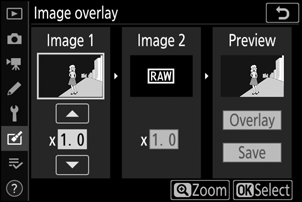
-
Izberite drugo sliko.
Pritisnite 2 in izberite [ Slika 2 ], nato izberite drugo fotografijo, kot je opisano v 3. in 4. koraku.
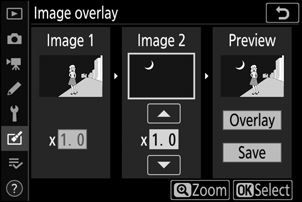
-
Prilagodite ojačanje.
- Prekrivanje [ Slika 1 ] in [ Slika 2 ] si lahko predogledate v stolpcu »Predogled«. Označite [ Slika 1 ] ali [ Slika 2 ] in optimizirajte osvetlitev za prekrivanje tako, da pritisnete 1 ali 3 , da prilagodite ojačanje.
- Izbirajte med vrednostmi med 0,1 in 2,0 v korakih po 0,1.
- Učinki so relativni glede na privzeto vrednost 1,0 (brez povečanja). Na primer, izbira 0,5 polovične okrepitve.
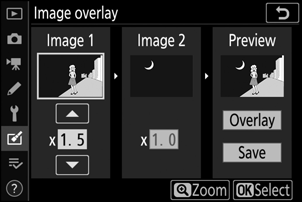
-
Izberite stolpec »Predogled«.
- Pritisnite 4 ali 2 , da postavite kazalec v stolpec »Predogled«.
- Če želite nadaljevati brez predogleda prekrivanja, označite [ Save ] in pritisnite J .
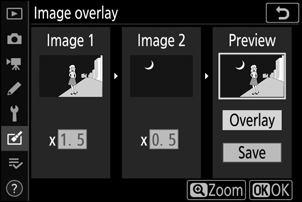
-
Predogled prekrivanja.
- Za predogled prekrivanja označite [ Overlay ] in pritisnite J .
- Če želite izbrati nove fotografije ali prilagoditi ojačitev, pritisnite W ( Q ). Vrnili se boste na 6. korak.
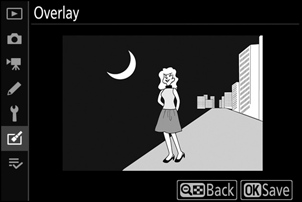
-
Shranite prekrivanje.
Pritisnite J , ko je prikazan predogled, da shranite prekrivanje in prikažete nastalo sliko.

- Barve in svetlost v predogledu se lahko razlikujejo od končne slike.
- Prekrivanje slik je na voljo samo pri slikah NEF ( RAW ), posnetih s tem fotoaparatom, pri čemer je v meniju za fotografiranje izbrana možnost [ Large ] za [ Image size ] > [ NEF ( RAW ) ]. Slik, ustvarjenih z drugimi fotoaparati ali v drugih formatih, ni mogoče izbrati.
- Prekrivanje je shranjeno pri [ Kakovost slike ] [ JPEG fine m ].
-
Slike NEF ( RAW ) je mogoče kombinirati samo, če so bile ustvarjene z enakimi možnostmi, izbranimi za:
- [ Izberi območje slike ]
- [ NEF ( RAW ) posnetek ] > [ NEF ( RAW ) bitna globina ]
- Prekrivanje ima enake informacije o fotografiji (vključno z datumom snemanja, merjenjem, hitrostjo zaklopa, zaslonko, načinom fotografiranja, kompenzacijo osvetlitve, goriščno razdaljo in usmerjenostjo slike) ter vrednostmi za ravnovesje beline in Picture Control kot fotografija, izbrana za [ Slika 1 ] . Podatki o avtorskih pravicah pa se ne kopirajo v novo sliko. Komentar se prav tako ne kopira; namesto tega je pripet komentar, ki je trenutno aktiven na kameri, če obstaja.
Posvetli in potemni
Kamera primerja več izbranih slik in izbere samo najsvetlejše ali najtemnejše slikovne pike na vsaki točki slike, da ustvari eno samo novo kopijo JPEG .
-
Izberite [ Lighten ] ali [ Darken ].
Ko izberete [ Image overlay ] v meniju za retuširanje, označite [ Lighten ] ali [ Darken ] in pritisnite 2 .
-
[ Lighten ]: Kamera primerja slikovne pike na vsaki sliki in uporabi samo najsvetlejše.

-
[ Darken ]: Kamera primerja slikovne pike na vsaki sliki in uporabi samo najtemnejše.

-
-
Izberite način izbire slik.
Možnost Opis [ Izberi posamezne slike ] Eno za drugo izberite slike za prekrivanje. [ Izberite zaporedne slike ] Izberite dve sliki; prekrivanje bo vključevalo dve sliki in vse slike med njima. [ Izberi mapo ] Prekrivni element bo vključeval vse slike v izbrani mapi. -
Izberite izvorno režo.
- Označite režo s kartico, ki vsebuje želene slike, in pritisnite 2 .
- Če je vstavljena samo ena pomnilniška kartica, ne boste pozvani, da izberete režo.
-
Izberite slike.
Če izberete [ Izberi posamezne slike ] :
- Označite slike z večnamenskim izbirnikom.
- Za celozaslonski ogled označene slike pritisnite in držite gumb X
- Če želite izbrati označeno sliko, pritisnite gumb W ( Q ). Izbrane slike so označene z ikono $ . Za preklic izbire trenutne slike znova pritisnite gumb W ( Q ); ikona $ ne bo več prikazana. Izbrane slike bodo združene z možnostjo, izbrano v 1. koraku.
- Pritisnite J za nadaljevanje, ko je izbira končana.
Če izberete [ Izberi zaporedne slike ] :
-
Vse slike v obsegu, izbranem z večnamenskim izbirnikom, bodo združene z možnostjo, izbrano v 1. koraku.
- Uporabite W ( Q ), da izberete prvo in zadnjo sliko v želenem obsegu.
- Prva in zadnja slika sta označeni z ikono % , slike med njima pa z ikono $ .
- Izbiro lahko spremenite tako, da z večnamenskim izbirnikom označite različne slike, ki bodo služile kot prvi ali zadnji okvir. Pritisnite sredino podizbirnika, da izberete trenutno sliko kot novo začetno ali končno točko.
- Za celozaslonski ogled označene slike pritisnite in držite gumb X
- Pritisnite J za nadaljevanje, ko je izbira končana.
Če ste izbrali [ Izberi mapo ] :
Označite želeno mapo in pritisnite J , da prekrijete vse slike v mapi z možnostjo, izbrano v 1. koraku.
-
Shranite prekrivanje.
- Prikaže se potrditveno pogovorno okno; označite [ Da ] in pritisnite J , da shranite prekrivanje in prikažete nastalo sliko.
- Če želite prekiniti postopek in prikazati potrditveno pogovorno okno, preden je operacija končana, pritisnite gumb G ; če želite shraniti trenutno prekrivanje »kot je«, ne da bi dodali preostale slike, označite [ Save and exit ] in pritisnite J . Za izhod brez ustvarjanja prekrivanja označite [ Zavrzi in izstopi ] in pritisnite J .
- Prekrivanje bo vključevalo samo slike, ustvarjene s tem fotoaparatom. Slik, ustvarjenih z drugimi fotoaparati, ni mogoče izbrati.
- Prekrivanje bo vključevalo samo slike, ustvarjene z enakimi možnostmi, izbranimi za [ Choose image area ] v meniju za fotografiranje.
- Nastavitev kakovosti slike za dokončano prekrivanje je slika najvišje kakovosti, ki jo vsebuje.
- Prekrivki, ki vključujejo slike NEF ( RAW ), bodo shranjeni v kakovosti slike [ JPEG fine m ].
- Vse slike JPEG v prekrivki morajo biti enake velikosti.
- Velikost prekrivk, ki vključujejo slike NEF ( RAW ) in JPEG , določa slika JPEG . Prekrivanje ne bo ustvarjeno, če je slika NEF ( RAW ) manjša od slike JPEG .

